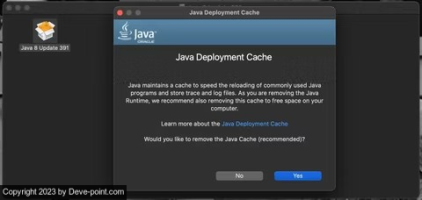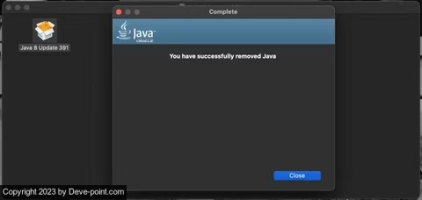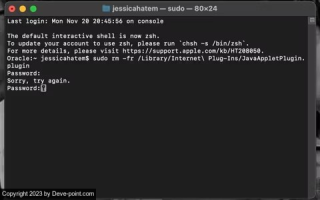Advertisement
يساعدك مثبت Java على إزالة البرنامج بسعة، ولكن إذا لم يكن ذلك كافيًا، فيمكنك استخدام Terminal لإزالة كل أثر له
الأساسيات:-- تستطيع إلغاء تثبيت Java وJava Deployment Cache من جهاز Mac الخاص بك بسهولة باستخدام أداة تثبيت Java، والتي من المحتمل أن تكون موجودة في مجلد التنزيلات لديك.
- إذا كنت تريد أن تكون أكثر دقة، فاستخدم الوحدة الطرفية لتنفيذ بعض الأوامر وإزالة كل أثر لـ Java من macOS.
قم بإلغاء تثبيت Java من جهاز Mac الخاص بك باستخدام مثبت Java
يمكن إلغاء تثبيت Java مثل تطبيقات Mac الأخرى — لا يمكنك النقر على التطبيق وسحبه إلى سلة المهملات واستدعائه يوميًا. لحسن الحظ، الشيء نفسه الذي وضع Java على جهاز Mac الخاص بك، وهو برنامج التثبيت الخاص به، يمكن استخدامه لإلغاء تثبيته بسرعة وسهولة.
لاستخدام مثبت Java لإزالته من جهاز Mac الخاص بك، عليك العثور عليه أولاً. ما لم يتم نقل التنزيلات عبر الإنترنت إلى مكان آخر، فيجب أن تكون في مجلد التنزيلات لديك . ولكن إذا لم تتمكن من العثور على برنامج التثبيت أو قمت بحذفه، فقم بتنزيله مرة أخرى من موقع Java على الويب .
بمجرد تحديد موقع برنامج التثبيت، الذي يجب أن يكون له امتداد .dmg، يمكنك إزالة Java من macOS عن طريق القيام بما يلي:
- انقر فوق الملف .dmg لتشغيله. ثم انقر نقرًا مزدوجًا فوق ملف Java 8 Update لفتح برنامج التثبيت.
- إذا تلقيت تحذيرًا بشأن كون Java 8 Update تطبيقًا من الإنترنت، فاختر فتح .
3. يجب أن يكون برنامج تثبيت Java مفتوحًا الآن. انقر فوق "إزالة" لإلغاء تثبيت Java من جهاز Mac الخاص بك.
4. عندما يُطلب منك ذلك، اكتب كلمة مرور جهاز Mac الخاص بك، ثم انقر فوق " موافق" أو اضغط على "رجوع" (أو "إدخال" ).
5. سيُطلب منك الآن إزالة ذاكرة التخزين المؤقت لنشر Java . انقر فوق "نعم" لإزالة كافة آثار Java من جهاز Mac الخاص بك.
6. بعد لحظة، يجب أن تشاهد نافذة تفيد بأن المهمة قد اكتملت وأنك قمت بإزالة Java من جهاز الكمبيوتر الخاص بك بنجاح! يمكنك الضغط على "إغلاق" للخروج من النافذة.
الآن، كل ما عليك فعله هو النقر على كل من مثبت قرص Java 8 Update وملفات .dmg وسحبهما إلى سلة المهملات.
استخدم Terminal لإزالة Java من جهاز Mac الخاص بك
إذا كنت ترغب في استخدام الوحدة الطرفية لتنفيذ الأوامر على جهاز Mac الخاص بك أو كنت تريد الذهاب إلى أبعد من ذلك للتأكد من إزالة كل أثر لـ Java من macOS، فقم بما يلي:- قم بتشغيل Terminal باستخدام بحث Spotight على جهاز Mac ( Command + Space ).
- انسخ الأوامر التالية والصقها في الوحدة الطرفية واحدًا تلو الآخر:
sudo rm -fr /Library/PreferencePanes/JavaControlPanel.prefPane
sudo rm -fr ~/Library/Application\ Support/Oracle/Java
اضغط على مفتاح العودة (أو أدخل ). أدخل كلمة مرور مسؤول جهاز Mac الخاص بك عندما يُطلب منك تشغيل الأوامر. يجب أن يؤدي هذا إلى إزالة Java من جهاز Mac الخاص بك.
- لإزالة ذاكرة التخزين المؤقت لـ Java، انسخ ما يلي والصقه في الوحدة الطرفية:rm -r ~/"Library/Application Support/Oracle/Java”
- مرة أخرى، اضغط على Return وأدخل كلمة مرور المسؤول لتشغيل الأمر.
Java هي لغة برمجة تسبب بعض المشكلات الأمنية لنظام التشغيل Mac ولم تعد ذات صلة كما كانت من قبل. من السهل جدًا إلغاء التثبيت باستخدام برنامج التثبيت الخاص به، ولكن من الأفضل استخدام Terminal إذا كنت تريد الطريقة الأكثر شمولا
Advertisement
المرفقات
التعديل الأخير: